© 1,000 Words/Shutterstock.com
Twitter’s สร้างสิ่งต่างๆ มากมาย ของการเปลี่ยนแปลงในแพลตฟอร์มเมื่อเร็วๆ นี้ รวมถึงการเปลี่ยนแปลงวิธีการรักษาความปลอดภัยบัญชีของคุณ ด้วยการเปลี่ยนแปลงล่าสุด คุณอาจสงสัยว่าจะรักษาความปลอดภัยบัญชี Twitter ของคุณได้อย่างไรในตอนนี้ ไม่ต้องกังวล; มีตัวเลือกมากมายตั้งแต่การตรวจสอบสิทธิ์แบบสองปัจจัยไปจนถึงรหัสผ่านและการยืนยันอีเมล เราจะแนะนำวิธีที่ดีที่สุดในการรักษาความปลอดภัยบัญชี Twitter ของคุณและปกป้องบัญชีจากแฮกเกอร์และผู้บุกรุก มาเริ่มกันเลยดีกว่า
สิ่งที่ต้องรู้เกี่ยวกับความปลอดภัยของบัญชี Twitter
อาจทำให้คุณอึ้งเมื่อรู้ว่า Twitter เป็นตั๋วยอดนิยมสำหรับผู้สอดรู้สอดเห็น พูดสั้นๆ ก็คือ พวกเขาสามารถรับข้อมูลส่วนบุคคล อ่าน DM ของคุณ แสร้งเป็นคุณ หรือแม้แต่ลบบัญชีของคุณ!
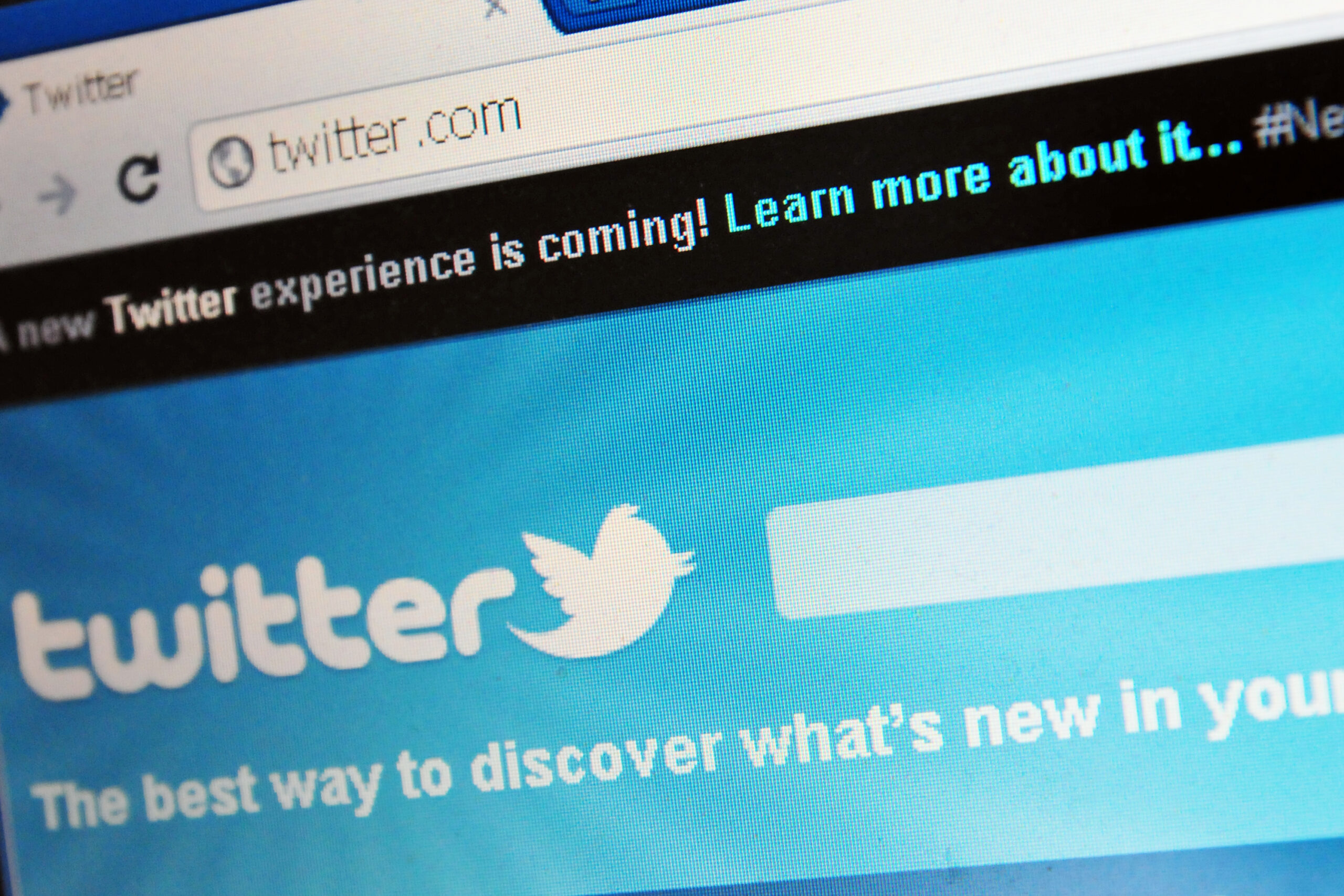
ฟีเจอร์การรักษาความปลอดภัยของ Twitter มีการเปลี่ยนแปลงมากมาย และยากที่จะติดตามให้ทัน โชคดีที่ Twitter มีตัวเลือกมากมายสำหรับการรักษาความปลอดภัยบัญชีของคุณ อย่างไรก็ตาม ตอนนี้ตัวเลือกจะแตกต่างกันไปขึ้นอยู่กับว่าคุณเป็นสมาชิก Twitter Blue หรือไม่
มาดูเครื่องมือที่คุณมีพร้อมใช้
ผู้ติดตาม Twitter Blue
หากคุณชำระค่าบริการรายเดือนสำหรับ Twitter Blue คุณจะได้รับเพิ่มเล็กน้อย ความปลอดภัย. ต่อไปนี้เป็นรายการวิธีการรักษาความปลอดภัยบัญชี Twitter ของคุณ:
การตรวจสอบสิทธิ์สองปัจจัยด้วยหมายเลขโทรศัพท์ของคุณ การตรวจสอบสิทธิ์สองปัจจัยด้วยแอปการตรวจสอบสิทธิ์และคีย์ความปลอดภัย การแจ้งเตือนทางอีเมลและการเข้าสู่ระบบ
คุณสามารถใช้ประโยชน์จากทั้งหมดหรือบางส่วนเท่านั้น คุณลักษณะด้านความปลอดภัยบน Twitter ทุกอย่างขึ้นอยู่กับความต้องการเฉพาะของคุณ แต่ถ้าคุณมี Twitter Blue คุณสามารถเปิดใช้งานข้อความ 2FA (การตรวจสอบสิทธิ์สองปัจจัย) เพื่อให้แน่ใจว่าไม่มีใครสามารถลงชื่อเข้าใช้บัญชีของคุณโดยไม่มีรหัสยืนยัน
ผู้ติดตามที่ไม่ใช่ Twitter Blue
เพียงเพราะคุณไม่ชำระเงินสำหรับ Twitter Blue ไม่ได้หมายความว่าคุณไม่สามารถรักษาความปลอดภัยบัญชี Twitter ของคุณได้อย่างเหมาะสม คุณยังมีทางเลือกมากมาย สิ่งเดียวที่คุณไม่สามารถทำได้คือเปิดใช้งานการตรวจสอบสิทธิ์แบบสองปัจจัยด้วยรหัสยืนยันข้อความ อย่างไรก็ตาม คุณยังคงใช้ตัวเลือกเหล่านี้ได้:
การรับรองความถูกต้องด้วยสองปัจจัยด้วยแอปการตรวจสอบสิทธิ์และคีย์ความปลอดภัยการแจ้งเตือนทางอีเมลและการเข้าสู่ระบบ
หากคุณยังไม่ได้ใช้แอปการตรวจสอบสิทธิ์ แอปเหล่านี้เป็นวิธีที่ง่ายในการเข้าสู่ระบบ บัญชีของคุณในขณะที่รักษาความปลอดภัยเป็นพิเศษ เราจะอธิบายให้คุณทราบทั้งหมดด้านล่าง
วิธีรักษาความปลอดภัยบัญชี Twitter ของคุณ
บัญชี Twitter ของคุณจะปลอดภัยก็ต่อเมื่อคุณสร้างมันขึ้นมาเท่านั้น โดยพื้นฐานแล้ว หมายความว่าหากคุณคลิกลิงก์ใดๆ ให้รหัสผ่าน หรือให้ผู้อื่นเข้าถึงบัญชีของคุณ วิธีการรักษาความปลอดภัยที่เราระบุไว้จะไม่ทำงาน ดังนั้น ก่อนที่เราจะพูดถึงการตั้งค่าความปลอดภัย เรามาทบทวนบางสิ่งที่คุณควรทราบ
การปกป้องรหัสผ่านของคุณ
Twitter จะไม่ขอรหัสผ่านของคุณไม่ว่าในกรณีใด ๆ ท้ายที่สุดแล้ว หาก Twitter ต้องการบางอย่างจากบัญชีของคุณ พวกเขาก็สามารถขอได้จากเซิร์ฟเวอร์ของตน สิ่งเดียวที่ Twitter จะทำคือขอให้คุณรีเซ็ตรหัสผ่าน อย่างไรก็ตาม โปรดคำนึงถึงวิธีการรีเซ็ตข้อมูลรับรองการเข้าสู่ระบบของคุณ ในช่วงหลายปีที่ผ่านมา นักต้มตุ๋นได้ค่อนข้างฉลาด และพวกเขาจะส่งการแจ้งเตือนหรืออีเมลแจ้งให้คุณทราบว่าบัญชีของคุณถูกบุกรุก หากคุณคลิกลิงก์ใดๆ ที่ไม่ใช่เว็บไซต์อย่างเป็นทางการของ Twitter พวกเขาจะขอให้คุณป้อนรหัสผ่านที่มีอยู่
วิธีที่ดีที่สุดในการป้องกันตัวเองคือการตรวจสอบว่าการสื่อสารใดๆ จาก Twitter มาจากของแท้ ทวิตเตอร์. หากคุณได้รับการแจ้งเตือนที่ขอให้คุณรีเซ็ตรหัสผ่านบัญชีของคุณ ให้ไปที่หน้าเว็บ Twitter (อย่าคลิกลิงก์ใดๆ ในการแจ้งเตือน) และรีเซ็ตรหัสผ่านด้วยวิธีนั้น
อย่าคลิกลิงก์ที่น่าสงสัย
คุณจะได้รับการติดต่อมากมายเพื่อขอข้อมูลเกี่ยวกับบัญชีของคุณ รางวัลที่คุณได้รับ และบริการที่เป็นประโยชน์เพื่อเพิ่มการติดตามของคุณ ทั้งหมดนี้เป็นการหลอกลวง ดังนั้น สิ่งสำคัญคือต้องหลีกเลี่ยงการคลิกลิงก์ที่ต้องการเข้าถึงบัญชีหรือข้อมูลเกี่ยวกับตัวคุณ ผู้ใช้ Twitter ควรระวังบริการของบุคคลที่สาม หากคุณคลิกลิงก์หรือดาวน์โหลดแอปที่สัญญาว่าจะช่วยคุณจัดการบัญชี Twitter ของคุณ เป็นไปได้ว่าเป็นการหลอกลวง อย่างไรก็ตาม มีบริการของบุคคลที่สามที่โดดเด่นอยู่สองสามบริการ ดังนั้น หากข้อมูลใดดูน่าสนใจสำหรับคุณ ให้หาข้อมูลก่อน
อัปเดตข้อมูลติดต่อของคุณให้เป็นปัจจุบันอยู่เสมอ
สุดท้าย Twitter จะแจ้งเตือนผู้ใช้เมื่อเข้าสู่ระบบใหม่ หากข้อมูลติดต่อของคุณล้าสมัย คุณจะไม่ได้รับการแจ้งเตือน บ่อยครั้งเมื่อคุณรู้ตัว มีคนอื่นเข้ามาควบคุมบัญชี Twitter ของคุณ ไม่เพียงแต่คุณต้องการให้ข้อมูลการติดต่อของคุณเป็นปัจจุบันเท่านั้น แต่คุณต้องทำให้แน่ใจว่าอีเมลที่คุณใช้นั้นเป็นอีเมลที่คุณตรวจสอบเป็นประจำ ด้วยวิธีนี้ คุณจะไม่พลาดการแจ้งเตือนการเข้าสู่ระบบ
การยืนยันตัวตนแบบสองปัจจัยสำหรับ Twitter Blue
ตอนนี้เราได้กล่าวถึงพื้นฐานของการรักษาความปลอดภัยบัญชี Twitter แล้ว เรามาเริ่มกันเลย การรักษาความปลอดภัยบัญชีของคุณ หากคุณมี Twitter Blue คุณสามารถเปิดใช้งาน 2FA ด้วยรหัสข้อความ สิ่งที่ต้องทำมีดังนี้
ขั้นตอนที่ 1: ไปที่เมนู Twitter
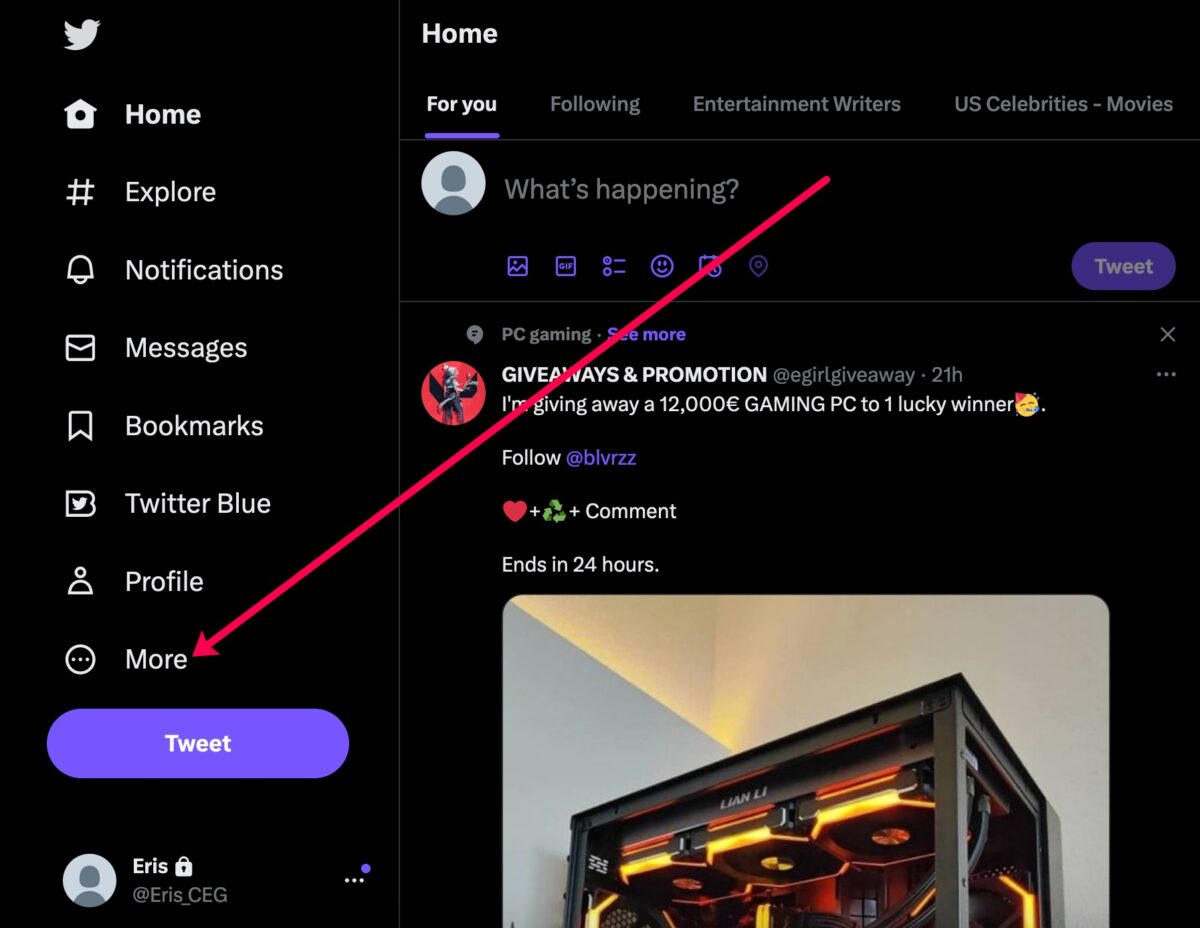 คุณอาจต้องเลือก “เพิ่มเติม” เพื่อดูตัวเลือกเมนูทั้งหมด
คุณอาจต้องเลือก “เพิ่มเติม” เพื่อดูตัวเลือกเมนูทั้งหมด
©”TNGD”.com
เริ่มต้นบนเว็บเบราว์เซอร์หรือแอพมือถือของ Twitter หากคุณใช้เบราว์เซอร์ ให้คลิกตัวเลือกเมนูทางด้านซ้าย หากคุณใช้แอปบนอุปกรณ์เคลื่อนที่ ให้แตะไอคอนโปรไฟล์ที่ด้านซ้ายบน
ขั้นตอนที่ 2: เลือกการตั้งค่าและความเป็นส่วนตัว
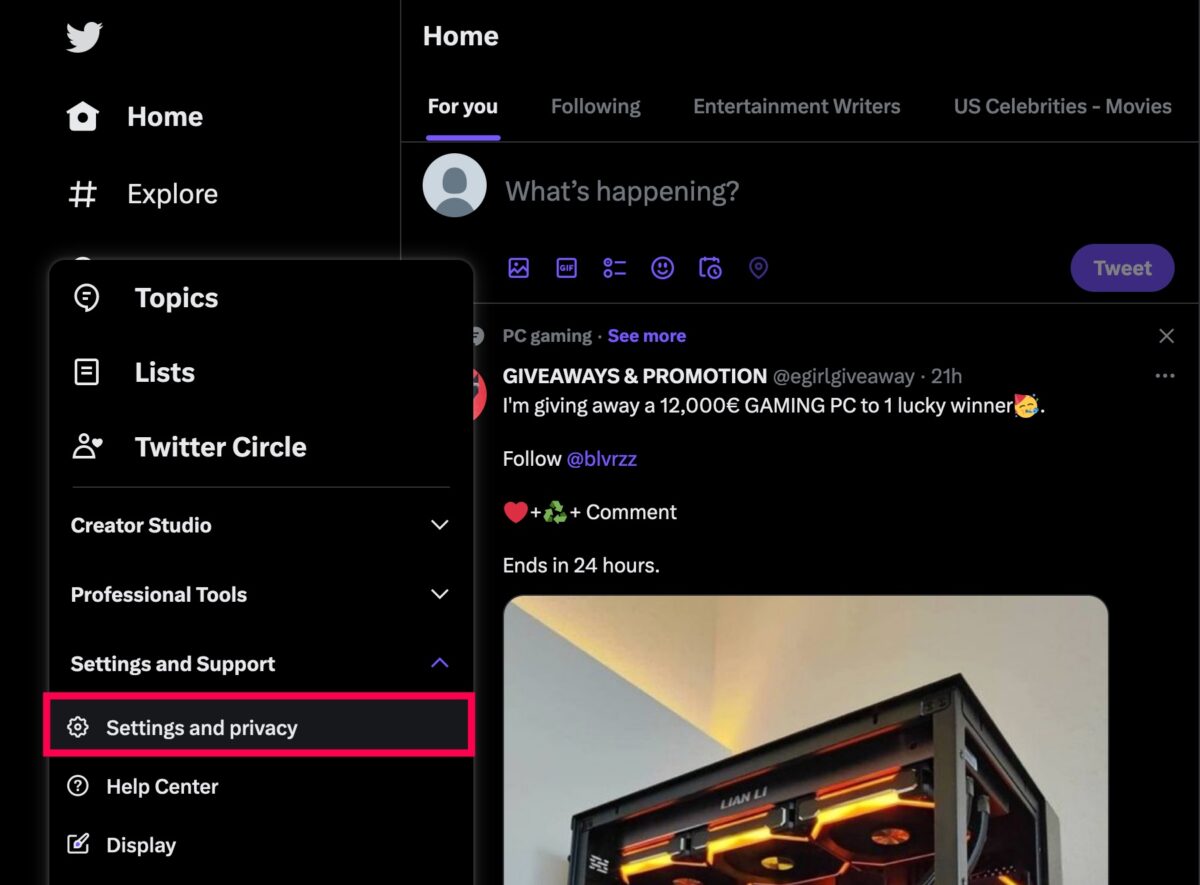 “การตั้งค่าและความเป็นส่วนตัว” คือเมนูย่อยภายใต้ “การตั้งค่าและ การสนับสนุน”
“การตั้งค่าและความเป็นส่วนตัว” คือเมนูย่อยภายใต้ “การตั้งค่าและ การสนับสนุน”
©”TNGD”.com
ในเมนูที่ปรากฏ ให้เลือก การตั้งค่าและการสนับสนุน จากนั้นคลิก การตั้งค่าและความเป็นส่วนตัว
ขั้นตอนที่ 3: เลือกความปลอดภัยและการเข้าถึงบัญชี
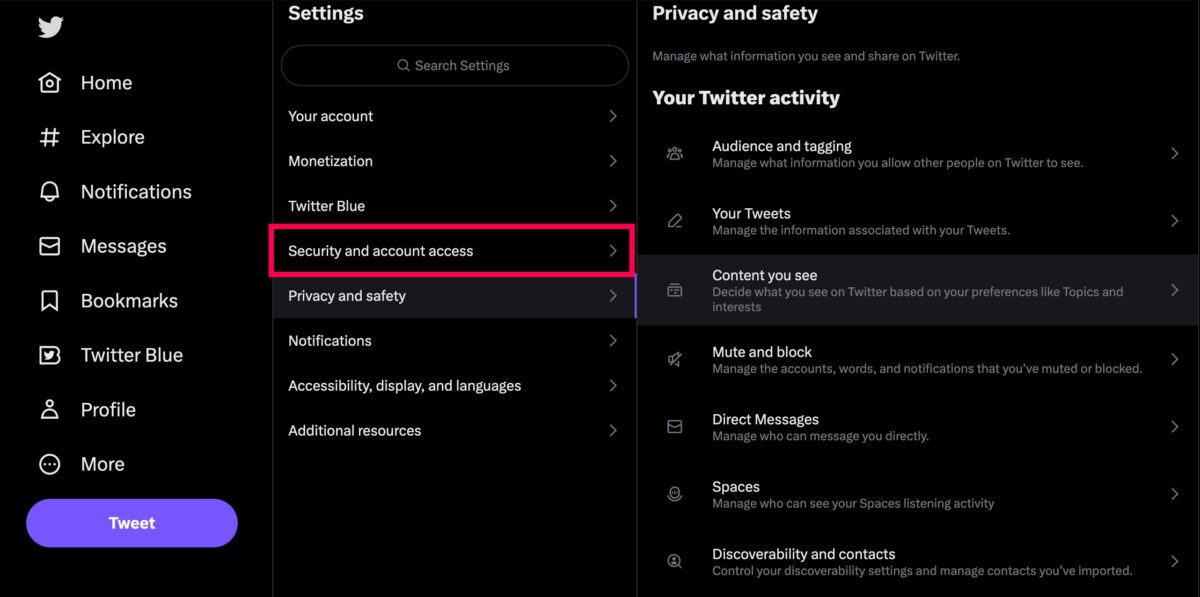 การเลือก “ความปลอดภัยและการเข้าถึงบัญชี” จะแสดงเมนูอื่น
การเลือก “ความปลอดภัยและการเข้าถึงบัญชี” จะแสดงเมนูอื่น
©”TNGD”.com
ตอนนี้ เลื่อนดูเมนูย่อยใหม่แล้วเลือก ความปลอดภัยและการเข้าถึงบัญชี
ขั้นตอนที่ 4: เลือกความปลอดภัย
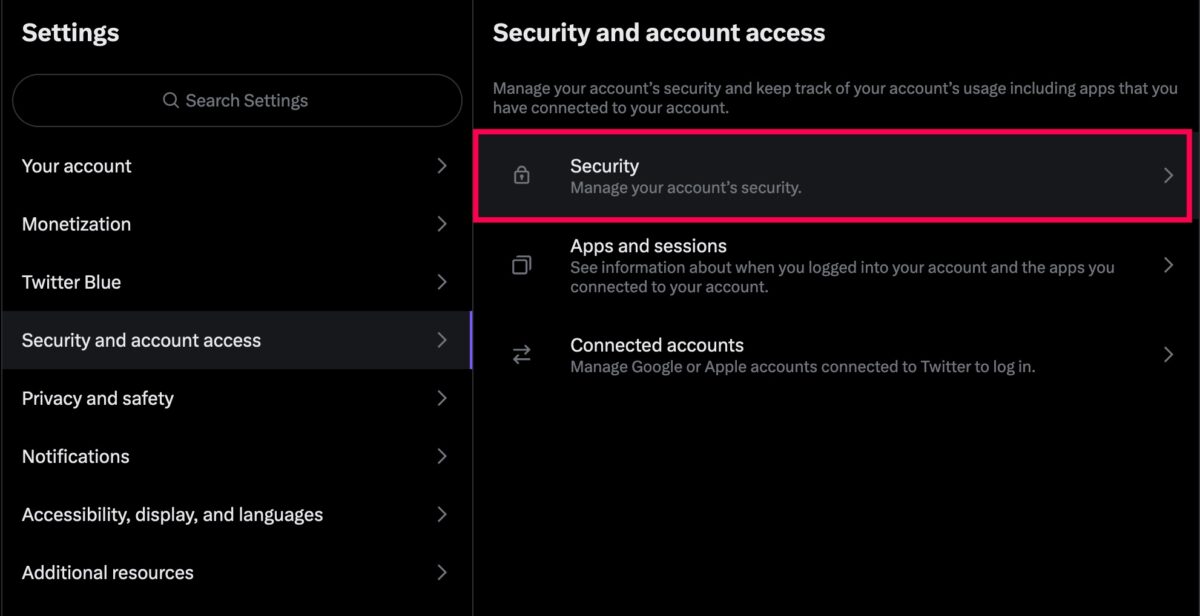 “ความปลอดภัย” อยู่บนเมนูด้านซ้าย
“ความปลอดภัย” อยู่บนเมนูด้านซ้าย
©”TNGD”.com
ตัวเลือกด้านบนคือ ความปลอดภัย ตัวเลือก. เลือก
ขั้นตอนที่ 5: คลิกการตรวจสอบสิทธิ์แบบสองปัจจัย
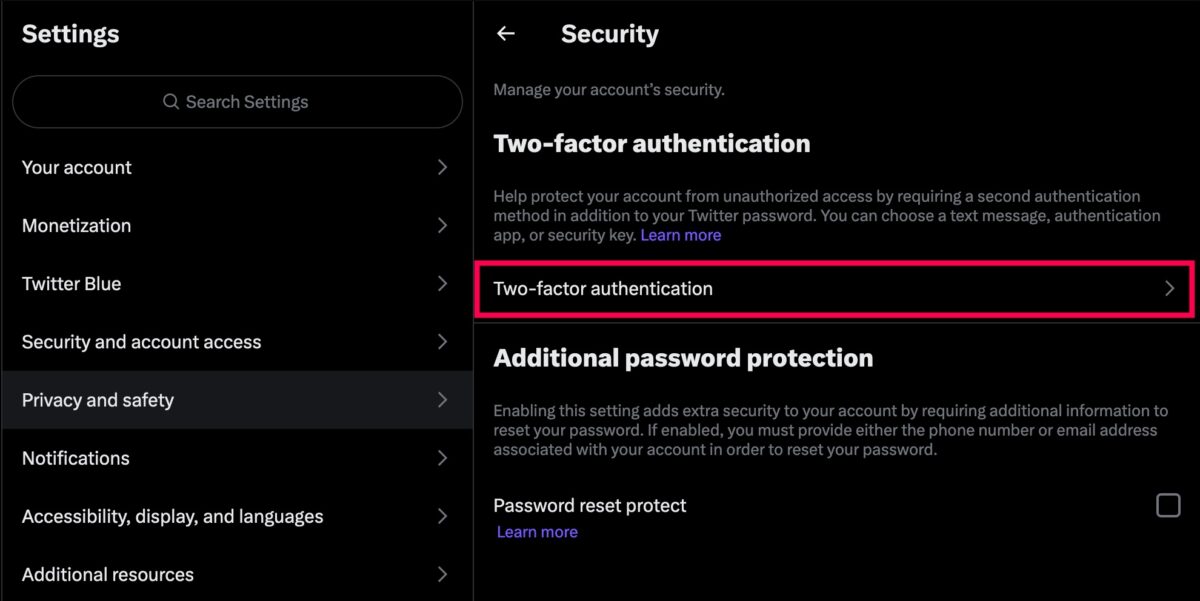 เลือก “Two-factor authentication”
เลือก “Two-factor authentication”
©”TNGD”.com
เลือก ตัวเลือก การตรวจสอบสิทธิ์สองปัจจัย ใกล้ด้านบนของเมนูความปลอดภัย
ขั้นตอนที่ 6: คลิกกล่องข้อความ
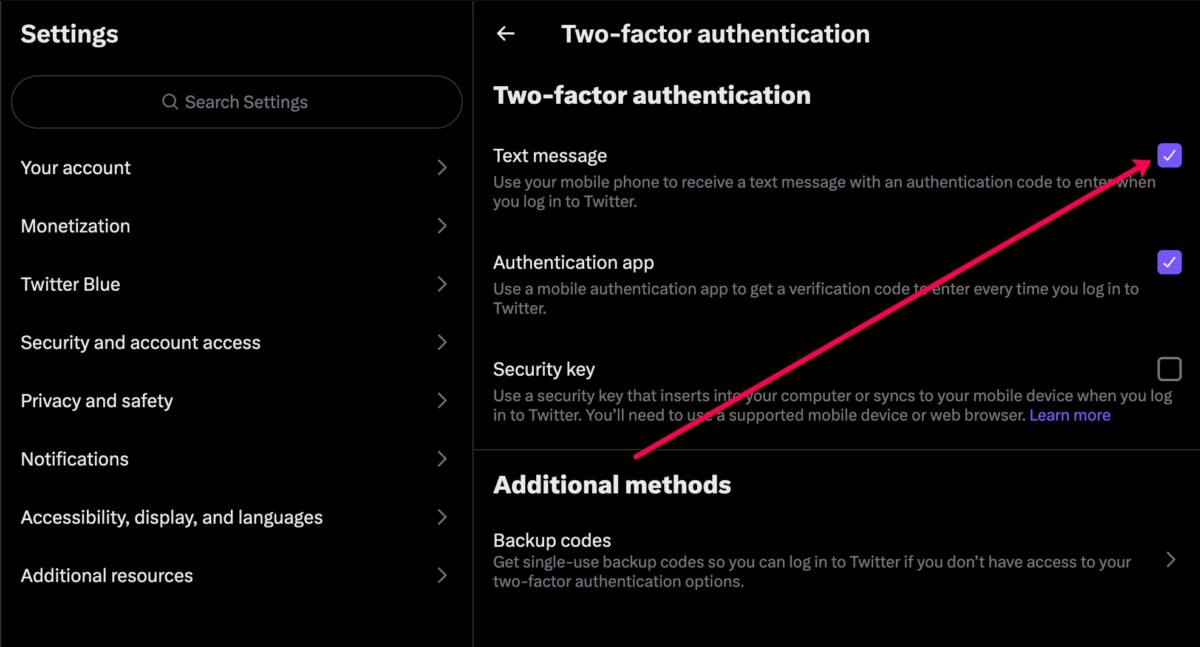 ตรวจสอบให้แน่ใจว่าช่องทำเครื่องหมายถัดจาก “ข้อความ ” ถูกทำเครื่องหมายไว้
ตรวจสอบให้แน่ใจว่าช่องทำเครื่องหมายถัดจาก “ข้อความ ” ถูกทำเครื่องหมายไว้
©”TNGD”.com
ตอนนี้ คุณสามารถเปิดใช้งานข้อความ 2FA โดยคลิกช่องทำเครื่องหมายถัดจาก การตรวจสอบสิทธิ์สองปัจจัย
เมื่อใดก็ตามที่คุณหรือบุคคลอื่นพยายามลงชื่อเข้าใช้บัญชี Twitter ของคุณบนอุปกรณ์ใหม่ คุณจะได้รับรหัสยืนยันไปยังหมายเลขที่แสดงอยู่ในบัญชี Twitter ของคุณ ป้อนรหัสเพื่อเข้าถึงบัญชีของคุณ
การรับรองความถูกต้องด้วยสองปัจจัยสำหรับผู้ที่ไม่ใช่ Twitter Blue
ตามที่กล่าวไว้ก่อนหน้านี้ คุณไม่ต้องจ่ายเงินสำหรับ Twitter Blue เพื่อรักษาความปลอดภัยบัญชีของคุณ คุณสามารถเปิดใช้คีย์ความปลอดภัยและใช้แอปตรวจสอบสิทธิ์เพื่อใช้ประโยชน์จากความปลอดภัย 2FA สิ่งที่ต้องทำมีดังนี้
ขั้นตอนที่ 1: ไปที่เมนู Twitter
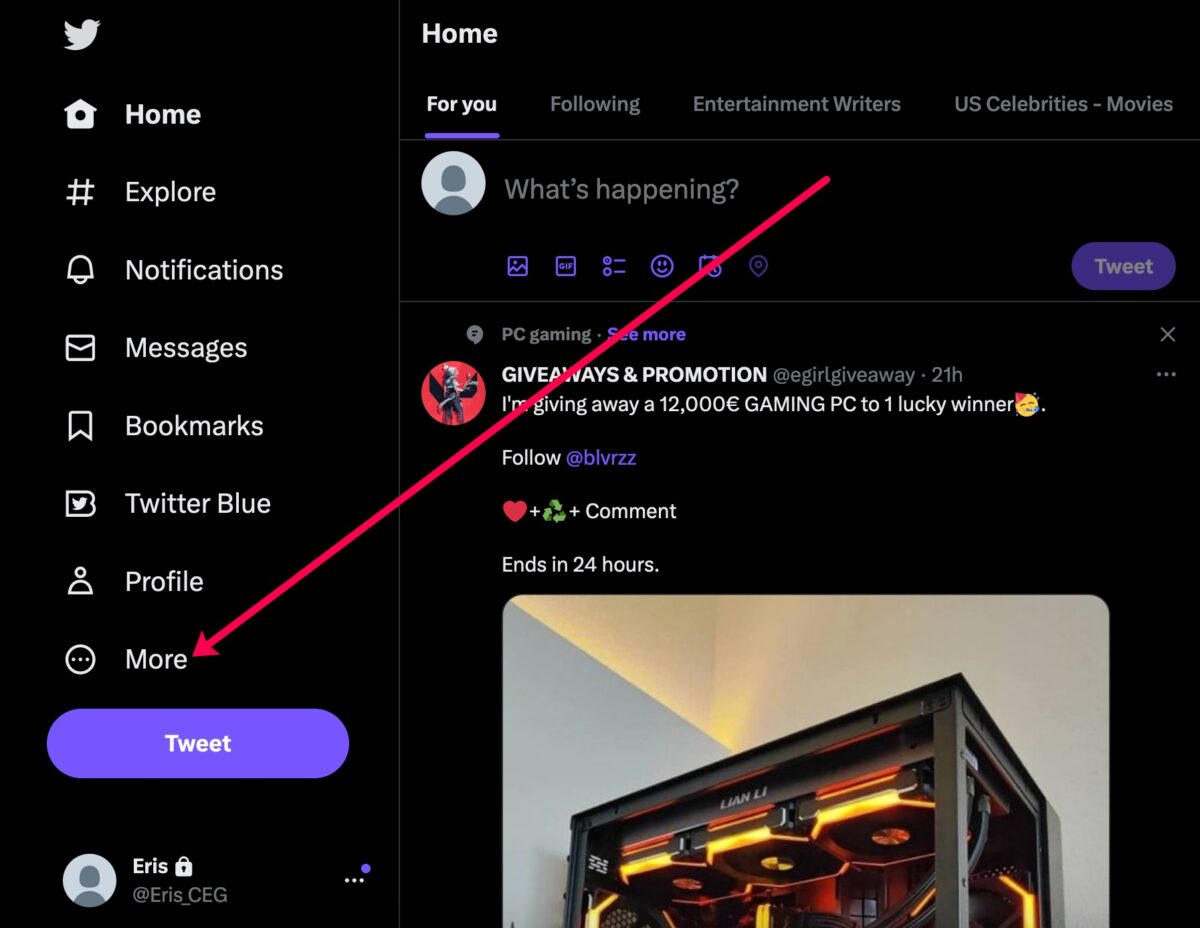 คุณอาจต้องเลือก “เพิ่มเติม” เพื่อดูตัวเลือกเมนูทั้งหมด
คุณอาจต้องเลือก “เพิ่มเติม” เพื่อดูตัวเลือกเมนูทั้งหมด
©”TNGD”.com
คลิกไอคอนเมนู Twitter ทางด้านขวา หากคุณใช้เว็บเบราว์เซอร์ หรือแตะไอคอนโปรไฟล์ของคุณบนแอปบนอุปกรณ์เคลื่อนที่
ขั้นตอนที่ 2: เลือกการตั้งค่าและความเป็นส่วนตัว
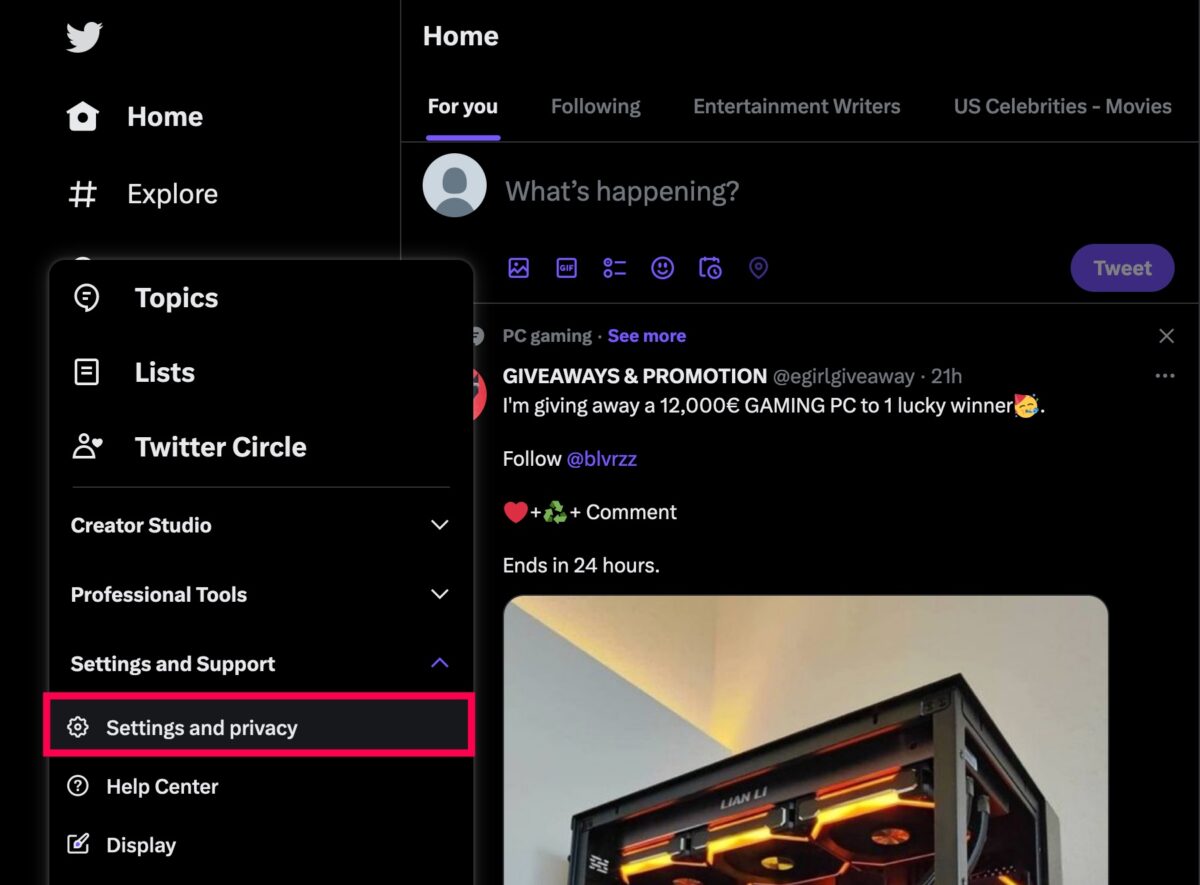 “การตั้งค่าและความเป็นส่วนตัว” เป็นเมนูย่อยภายใต้ “การตั้งค่าและการสนับสนุน”
“การตั้งค่าและความเป็นส่วนตัว” เป็นเมนูย่อยภายใต้ “การตั้งค่าและการสนับสนุน”
©”TNGD”.com
เลือก การตั้งค่าและการสนับสนุน เมนูขนาดเล็กจะปรากฏขึ้น คลิก การตั้งค่าและความเป็นส่วนตัว จากเมนู
ขั้นตอนที่ 3: เลือกความปลอดภัยและการเข้าถึงบัญชี
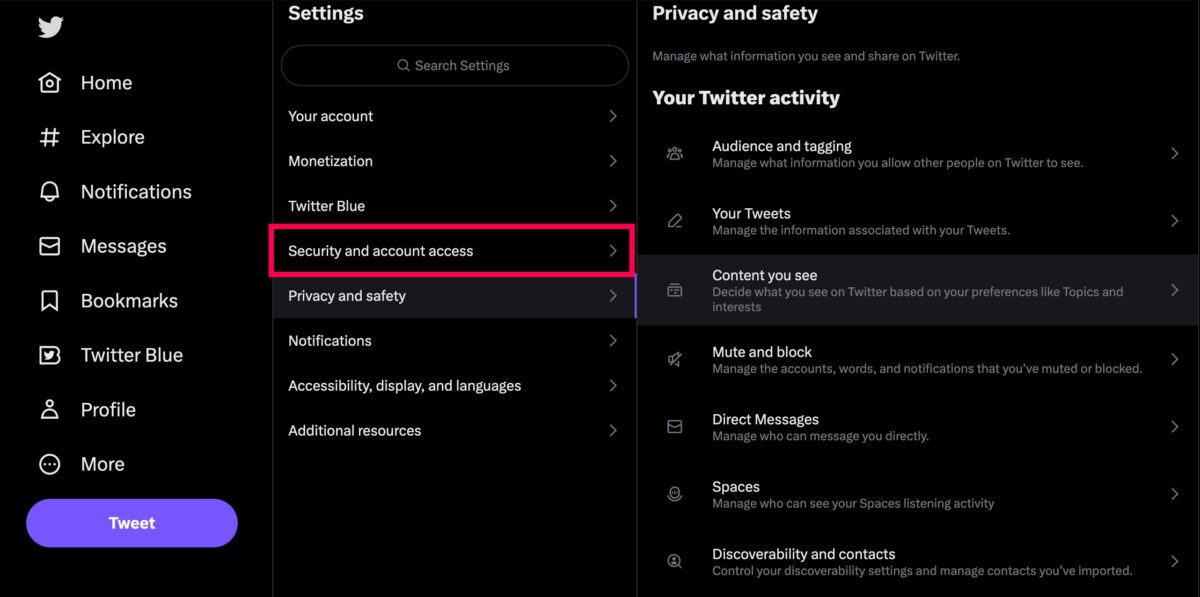 การเลือก “ความปลอดภัยและการเข้าถึงบัญชี” จะแสดงเมนูอื่นขึ้นมา
การเลือก “ความปลอดภัยและการเข้าถึงบัญชี” จะแสดงเมนูอื่นขึ้นมา
©”TNGD”.com
แตะ ความปลอดภัยและการเข้าถึงบัญชี
ขั้นตอนที่ 4: เลือกความปลอดภัย
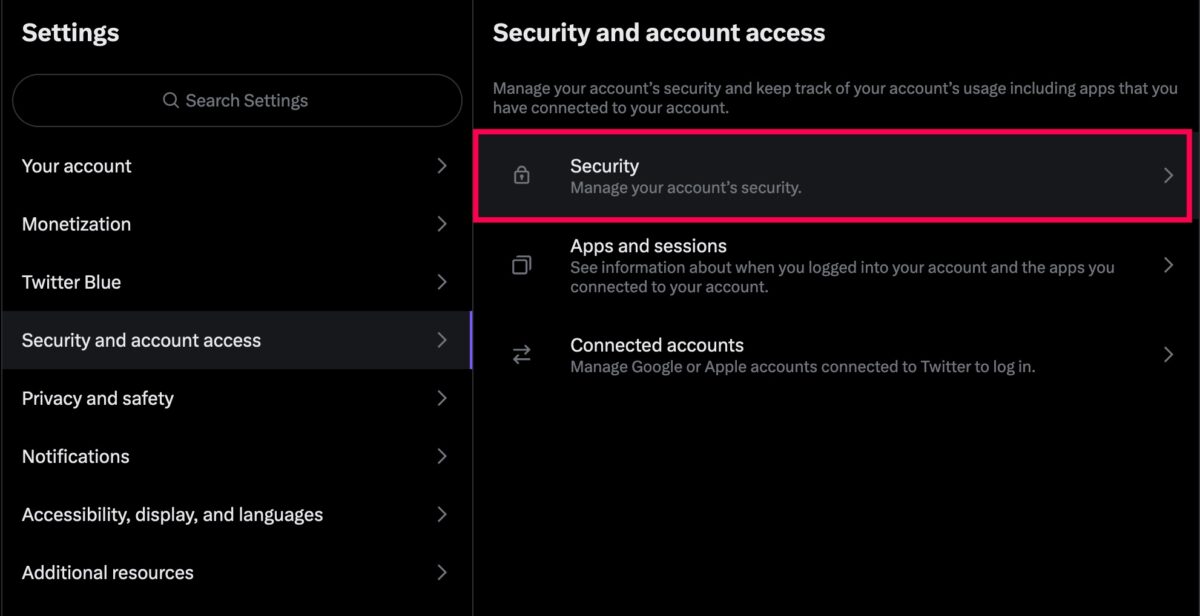 “ความปลอดภัย” คือ บนเมนูทางด้านซ้าย
“ความปลอดภัย” คือ บนเมนูทางด้านซ้าย
©”TNGD”.com
แตะ ความปลอดภัย
ขั้นตอนที่ 5: คลิกการตรวจสอบสิทธิ์แบบสองปัจจัย
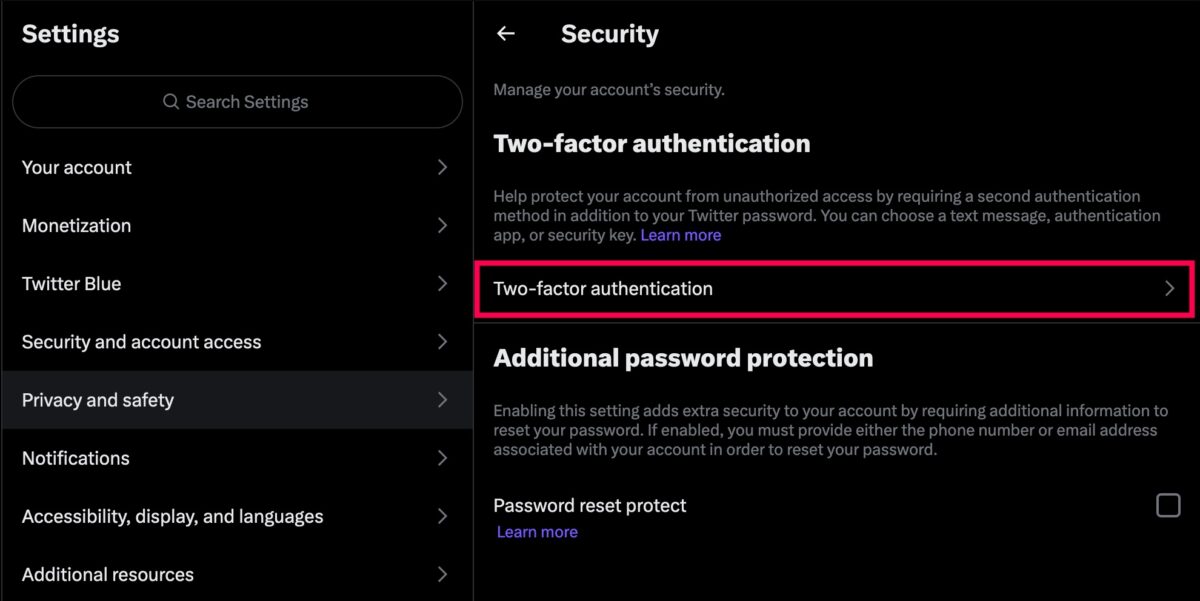 เลือก “การตรวจสอบสิทธิ์สองปัจจัย” จากเมนูด้านซ้าย
เลือก “การตรวจสอบสิทธิ์สองปัจจัย” จากเมนูด้านซ้าย
©”TNGD”.com
เลือก การตรวจสอบสิทธิ์สองปัจจัย
ขั้นตอนที่ 6: แตะ Authe แอพหรือคีย์ความปลอดภัย ntication
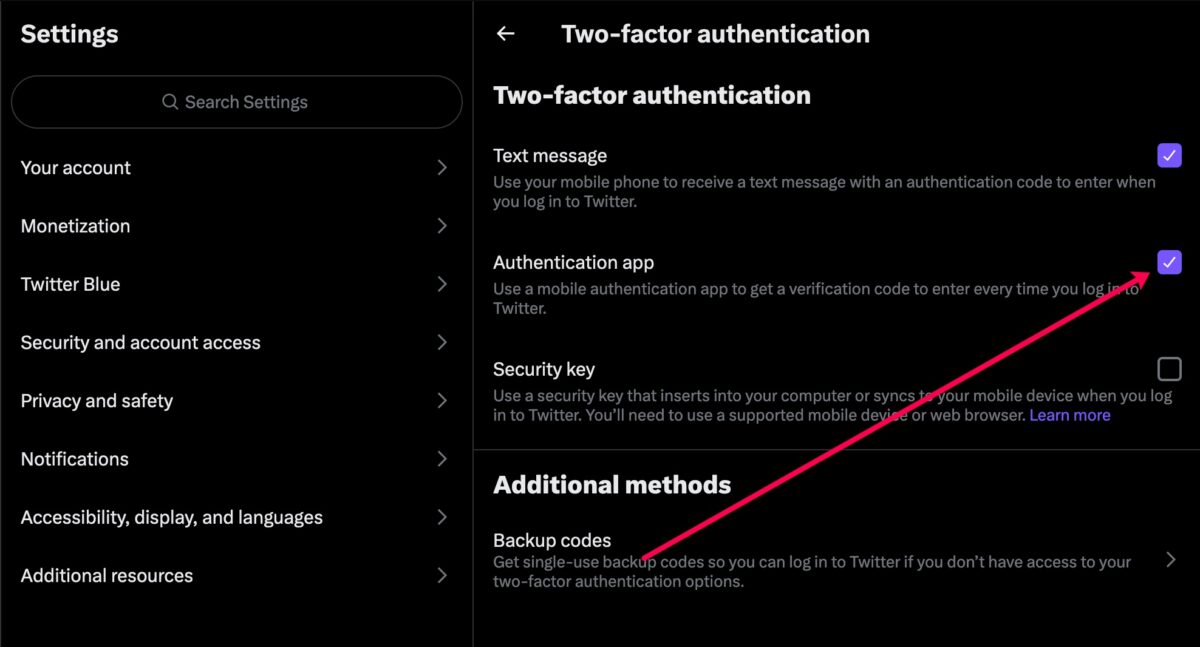 ตรวจสอบให้แน่ใจว่าได้เลือกช่องทำเครื่องหมายถัดจาก “แอปตรวจสอบสิทธิ์” แล้ว
ตรวจสอบให้แน่ใจว่าได้เลือกช่องทำเครื่องหมายถัดจาก “แอปตรวจสอบสิทธิ์” แล้ว
©”TNGD”.com
ตอนนี้ คุณสามารถสลับสวิตช์เพื่อเปิดใช้งาน แอปตรวจสอบสิทธิ์หรือตั้งค่าคีย์ความปลอดภัย
หากคุณเลือกเปิดใช้แอปตรวจสอบสิทธิ์ ให้แตะเริ่ม แล้วทำตามขั้นตอน หากคุณเลือกคีย์ความปลอดภัย ให้ยืนยันที่อยู่อีเมลของคุณ จากนั้นแตะ เริ่ม เพื่อใช้พอร์ต USB, บลูทูธ หรือ NFC เพื่อเข้าถึงบัญชีของคุณ
Twitter Secure
มีหลายสิ่งหลายอย่างที่ต้องเรียนรู้เกี่ยวกับความปลอดภัยของ Twitter. แต่สิ่งสำคัญที่สุดในการปกป้องบัญชีของคุณก็คือตัวคุณ ใช้เวลาสักครู่เพื่อสร้างรหัสผ่านที่รัดกุม เปิดใช้งานการตรวจสอบสิทธิ์สองปัจจัย และอัปเดตข้อมูลติดต่อของคุณ แต่จำไว้ว่า สิ่งเหล่านี้จะไม่เกิดขึ้นหากคุณคลิกลิงก์และเปิดเผยรหัสผ่านของคุณ
วิธีรักษาความปลอดภัยบัญชี Twitter ของคุณ: คำถามที่พบบ่อยทีละขั้นตอน (คำถามที่พบบ่อย)
ฉันจะอัปเดตรหัสผ่าน Twitter ได้อย่างไร
คุณสามารถอัปเดตรหัสผ่านบัญชีของคุณได้ในการตั้งค่าความปลอดภัยที่แสดงด้านบน แตะตัวเลือกรหัสผ่านและทำตามขั้นตอนเพื่อรีเซ็ตรหัสผ่าน Twitter ของคุณ
ฉันควรทำอย่างไรหากบัญชีของฉันถูกแฮ็ก
หากคุณสังเกตเห็นพฤติกรรมแปลกๆ (ทวีตหรือ DM ที่คุณไม่ได้ส่ง อัปเดตข้อมูลติดต่อ ฯลฯ) ทางที่ดีควรพยายามอัปเดตรหัสผ่านโดยเร็วที่สุด หากคุณเข้าสู่ระบบไม่ได้ โปรดติดต่อ ทีมสนับสนุนของ Twitter และเลือก ปัญหาเกี่ยวกับการเข้าถึงบัญชี ตัวเลือก
รหัสผ่านที่รัดกุมคืออะไร
คุณจะเห็นผู้เชี่ยวชาญจำนวนมากแนะนำให้ใช้รหัสผ่านที่รัดกุม แต่คุณอาจไม่ทราบแน่ชัดว่าหมายถึงอะไรนอกเหนือไปจากตัวเลข สัญลักษณ์ และตัวอักษรพิมพ์ใหญ่
นอกจากนี้ยังหมายถึงการไม่ใช้ชื่อ วันเกิด หรือรหัสผ่านของใครก็ตามที่สามารถค้นหาได้ง่าย ตัวอย่างเช่น แทนที่จะใช้ “Fluffy 2020” ให้ใช้ “Ihave1Dog$0” หรือบางอย่างในลักษณะนั้น จากนั้น ตรวจสอบให้แน่ใจว่าคุณไม่ได้ให้รหัสผ่านนั้นกับใคร
จะทำอย่างไรถ้าฉันไม่สามารถรับรหัสยืนยันได้
หากคุณทำได้ ไม่ได้รับรหัสยืนยัน คุณจะต้องติดต่อฝ่ายสนับสนุนของ Twitter เลือกตัวเลือกสำหรับความช่วยเหลือเกี่ยวกับการเข้าถึงบัญชี
ฉันสามารถใช้แอปยืนยันตัวตนใดกับ Twitter ได้
คุณสามารถใช้ แอป Google Authenticator กับ Twitter